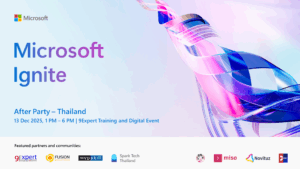การเลือก Right Font for PowerPoint Presentation: คู่มือฉบับสมบูรณ์

แบบอักษรไม่ใช่แค่เรื่องของการออกแบบ—แต่เป็นตัวช่วยในการสื่อสารน้ำเสียง ความเป็นมืออาชีพ และความชัดเจน เมื่อต้องสร้างงานนำเสนอใน PowerPoint การเลือก Right Font for PowerPoint Presentation สามารถสร้างความแตกต่างระหว่างงานที่น่าประทับใจกับงานที่ไม่น่าจดจำได้ ไม่ว่าคุณจะเสนอไอเดียธุรกิจ สอนในห้องเรียน หรือพูดบนเวทีสำคัญ ฟอนต์ที่คุณเลือกจะมีผลต่อการรับรู้และการจดจำของผู้ชม
ในบทความนี้ เราจะช่วยคุณเลือกฟอนต์ที่เหมาะสมที่สุดสำหรับงาน PowerPoint โดยอธิบายลักษณะของฟอนต์ที่เหมาะกับงานนำเสนอ การจับคู่ฟอนต์ และข้อผิดพลาดที่ควรหลีกเลี่ยง
ทำไมการเลือกฟอนต์จึงสำคัญสำหรับงานนำเสนอ PowerPoint
ฟอนต์มีผลต่อการรับรู้ข้อมูล ฟอนต์ทันสมัยแบบเรียบหรูอาจสื่อถึงนวัตกรรมและความมั่นใจ ขณะที่ฟอนต์ลวดลายสนุกสนานอาจดูไม่เป็นทางการหรือขาดความน่าเชื่อถือ ที่สำคัญ ฟอนต์ที่ดีจะช่วยเพิ่มความชัดเจน สมาธิ และความมีส่วนร่วม—ซึ่งเป็นองค์ประกอบหลักของงานนำเสนอที่มีประสิทธิภาพ
เหตุผลหลักในการเลือกฟอนต์ที่เหมาะสม:
- ความชัดเจน: ฟอนต์ที่อ่านง่ายจะช่วยให้ผู้ชมโฟกัสกับเนื้อหา
- น้ำเสียง: ฟอนต์ช่วยสื่อสารอารมณ์และความเป็นมืออาชีพ
- ความสม่ำเสมอ: ฟอนต์เดียวกันช่วยให้สไลด์ดูเป็นหนึ่งเดียวและเรียบร้อย
- การเข้าถึง: ฟอนต์ที่ดีจะเข้าใจง่าย แม้สำหรับผู้ชมที่มีข้อจำกัดทางสายตา
ลักษณะของฟอนต์ที่ควรพิจารณา
ลักษณะ | คำอธิบาย |
ความชัดเจน | ฟอนต์ควรอ่านง่ายแม้จากระยะไกล |
ความเป็นมืออาชีพ | หลีกเลี่ยงฟอนต์แนวแฟนซีหรือเขียนมือสำหรับงานทางการ |
ความเข้ากันได้ | ใช้ฟอนต์ที่แสดงผลได้ดีในทุกอุปกรณ์หรือสามารถฝังในไฟล์ได้ |
ความเรียบง่าย | เลือกฟอนต์ที่มีเส้นสายสะอาด ไม่ซับซ้อน |
ความยืดหยุ่น | ใช้ได้ทั้งในหัวข้อ ตัวเนื้อหา และกราฟต่างๆ |
ฟอนต์ยอดนิยมสำหรับงานนำเสนอ PowerPoint
ฟอนต์ Sans-serif
สะอาด ทันสมัย และอ่านง่าย:
- Calibri: ฟอนต์เริ่มต้นของ PowerPoint—เรียบง่ายและพร้อมใช้งาน
- Arial: ใช้งานง่าย แม้อาจดูธรรมดา
- Helvetica: ดูเป็นมืออาชีพ เหมาะกับงานแบรนด์
- Segoe UI: ฟอนต์จาก Microsoft ที่เหมาะกับหน้าจอ
- Open Sans: โมเดิร์น อ่านง่ายในรูปแบบดิจิทัล
ฟอนต์ Serif
ใช้เพื่อเสริมความหรูหรา (ใช้แบบพอประมาณ):
- Georgia: อ่านง่ายและดูน่าเชื่อถือ
- Times New Roman: คลาสสิกแต่บางครั้งดูเก่า
ฟอนต์แนวโชว์ (Display Fonts)
ใช้สำหรับหัวข้อเท่านั้น:
- Bebas Neue: หนาและดึงดูดความสนใจ
- Montserrat: ทันสมัยและอ่านง่ายเมื่อใช้ขนาดใหญ่
วิธีจับคู่ฟอนต์ใน PowerPoint
โดยทั่วไปควรใช้ไม่เกิน 2 ฟอนต์—หนึ่งสำหรับหัวข้อ และอีกหนึ่งสำหรับเนื้อหา
เคล็ดลับการจับคู่ฟอนต์:
- เน้นความต่าง: ใช้ฟอนต์หัวข้อแบบหนาร่วมกับตัวเนื้อหาแบบเรียบ
- ใช้ในตระกูลเดียวกัน: เลือกใช้ความหนาต่างกันในฟอนต์ชุดเดียว
- หลีกเลี่ยงความขัดแย้ง: อย่าผสมฟอนต์ที่มีลักษณะขัดกัน
ตัวอย่างการจับคู่:
ฟอนต์หัวข้อ | ฟอนต์เนื้อหา |
Montserrat Bold | Open Sans |
Segoe UI Semibold | Segoe UI Light |
Calibri Bold | Calibri Regular |
เคล็ดลับการตั้งค่าขนาดและการจัดรูปแบบฟอนต์
- สไลด์หัวเรื่อง: 36–44 pt
- หัวข้อย่อย: 28–36 pt
- ข้อความเนื้อหา: 18–24 pt (ไม่ควรต่ำกว่า 18)
- หัวข้อแบบ Bullet: ควรกระชับและไม่ใช้หลายฟอนต์เกินไป
- ระยะบรรทัด: 1.2x ถึง 1.5x เพื่อให้อ่านง่าย
- สีข้อความ: คอนทราสต์สูง (เช่น ข้อความสีดำบนพื้นหลังสีอ่อน)
ข้อผิดพลาดที่ควรหลีกเลี่ยงในการใช้ฟอนต์
- ใช้ฟอนต์มากเกินไป (ควรใช้ 1–2 แบบ)
- ใช้ฟอนต์ลายมือหรือแฟนซีมากเกินไป
- ขนาดหรือรูปแบบฟอนต์ไม่สม่ำเสมอ
- ความคอนทราสต์ต่ำ (เช่น ข้อความสีเหลืองบนพื้นขาว)
- ใช้ฟอนต์ที่ไม่ได้ติดตั้งในเครื่องอื่น
สรุปส่งท้าย
การเลือก Right Font for PowerPoint Presentation ไม่ได้มีแค่เรื่องของความสวยงาม—แต่มันส่งผลต่อความทรงจำของเนื้อหาที่นำเสนอ ฟอนต์ที่อ่านง่าย เหมาะสม และมีการจัดรูปแบบที่ดี จะช่วยให้ผู้ชมมีส่วนร่วมและรับรู้ความเป็นมืออาชีพของคุณ
ยึดหลัก “ชัดเจน สม่ำเสมอ และมั่นใจ” ไว้ในการออกแบบ ไม่ว่าคุณจะใช้ฟอนต์ยอดนิยมหรือฟอนต์สมัยใหม่ อย่าลืมว่าแบบอักษรควรสนับสนุนเรื่องราวของคุณ—ไม่ใช่เบี่ยงเบนความสนใจจากเนื้อหา
จำไว้ว่า เนื้อหาคือราชา—แต่การนำเสนอคือมงกุฎ เลือกฟอนต์อย่างมีสติ.
สนใจผลิตภัณฑ์และบริการของ Microsoft หรือไม่ ส่งข้อความถึงเราที่นี่
สำรวจเครื่องมือดิจิทัลของเรา
หากคุณสนใจในการนำระบบจัดการความรู้มาใช้ในองค์กรของคุณ ติดต่อ SeedKM เพื่อขอข้อมูลเพิ่มเติมเกี่ยวกับระบบจัดการความรู้ภายในองค์กร หรือสำรวจผลิตภัณฑ์อื่นๆ เช่น Jarviz สำหรับการบันทึกเวลาทำงานออนไลน์, OPTIMISTIC สำหรับการจัดการบุคลากร HRM-Payroll, Veracity สำหรับการเซ็นเอกสารดิจิทัล, และ CloudAccount สำหรับการบัญชีออนไลน์
อ่านบทความเพิ่มเติมเกี่ยวกับระบบจัดการความรู้และเครื่องมือการจัดการอื่นๆ ได้ที่ Fusionsol Blog, IP Phone Blog, Chat Framework Blog, และ OpenAI Blog.
Anyone can Create Websites with GPT-4o
ถ้าอยากติดตามข่าวเทคโนโลยีและข่าว AI ที่กำลังเป็นกระแสทุกวัน ลองเข้าไปดูที่ เว็บไซต์นี้ มีอัปเดตใหม่ๆ ให้ตามทุกวันเลย!
Related Articles
- Microsoft 365 คืออะไร?
- Benefits of Using Microsoft Edge Password Manager
- Understanding AI Credits in Microsoft 365
- Power Through Tasks with Microsoft 365: Work Faster and Smarter
- New Power BI Copilot experiences include chatting with your data
- Preview of Gemini 2.5 Pro from Google AI Studio
Frequently Asked Questions (FAQ)
Microsoft PowerPoint คืออะไร?
Microsoft PowerPoint คือโปรแกรมสำหรับสร้างงานนำเสนอ (Presentation) ด้วยสไลด์ภาพ ข้อความ กราฟิก เสียง และวิดีโอ เหมาะสำหรับการประชุม การเรียนการสอน หรือการนำเสนองานต่าง ๆ
สามารถใช้งาน PowerPoint ฟรีได้หรือไม่?
ได้บางส่วน PowerPoint เวอร์ชันออนไลน์ (PowerPoint for Web) สามารถใช้งานฟรีผ่านเว็บเบราว์เซอร์ โดยมีฟีเจอร์พื้นฐาน แต่ถ้าต้องการใช้งานเต็มรูปแบบ จำเป็นต้องสมัคร Microsoft 365
PowerPoint รองรับการใส่มัลติมีเดียในสไลด์หรือไม่?
รองรับ ผู้ใช้สามารถแทรกรูปภาพ คลิปวิดีโอ เสียง เพลง หรือแม้แต่ภาพเคลื่อนไหวและลิงก์แบบอินเตอร์แอคทีฟ เพื่อเพิ่มความน่าสนใจให้กับสไลด์
สามารถนำเสนองานแบบออนไลน์ผ่าน PowerPoint ได้หรือไม่?
ได้ PowerPoint มีฟีเจอร์ Live Presentation และสามารถแชร์ลิงก์เพื่อให้ผู้อื่นรับชมการนำเสนอผ่านอินเทอร์เน็ต รวมถึงรองรับการใช้ร่วมกับ Microsoft Teams
PowerPoint มีฟีเจอร์ช่วยออกแบบสไลด์อัตโนมัติหรือไม่?
มี PowerPoint Designer จะช่วยแนะนำรูปแบบการจัดวางข้อความและภาพให้ดูเป็นมืออาชีพโดยอัตโนมัติ ช่วยประหยัดเวลาในการออกแบบ